电脑版金山文档使用文档校对功能的方法
2023-06-14 11:52:37作者:极光下载站
金山文档是一款简单且功能比较全面的在线编辑文档工具,在该工具页面可以进行文字文档、表格以及演示文档等编辑,在进行文档编辑的时候,我们可以通过文档校对功能对自己的文档进行全面的检查,看看自己编辑的文档中有没有哪些内容是编辑错误了,特别是一些错别字以及语法错误的情况是很常见的,因此通过文档校对功能可以快速的帮助我们查看和修改文档中存在的错误,那么怎么使用金山文档进行文档校对呢,下方是关于这个问题的具体操作方法,如果你想要了解更多的话,可以看看方法教程,希望对大家有所帮助。
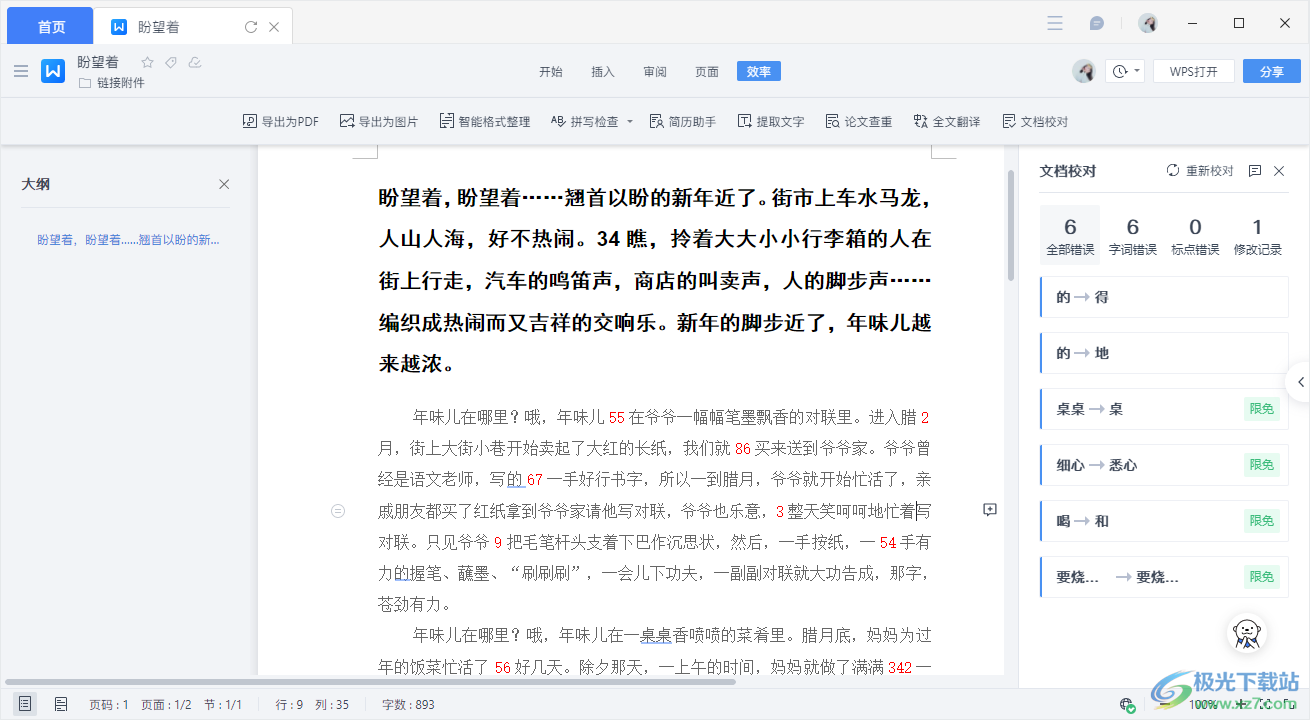
方法步骤
1.将电脑上的金山文档点击打开,我们可以在打开的页面中点击【新建】按钮,然后在新建的窗口中选择自己需要新建的类型。
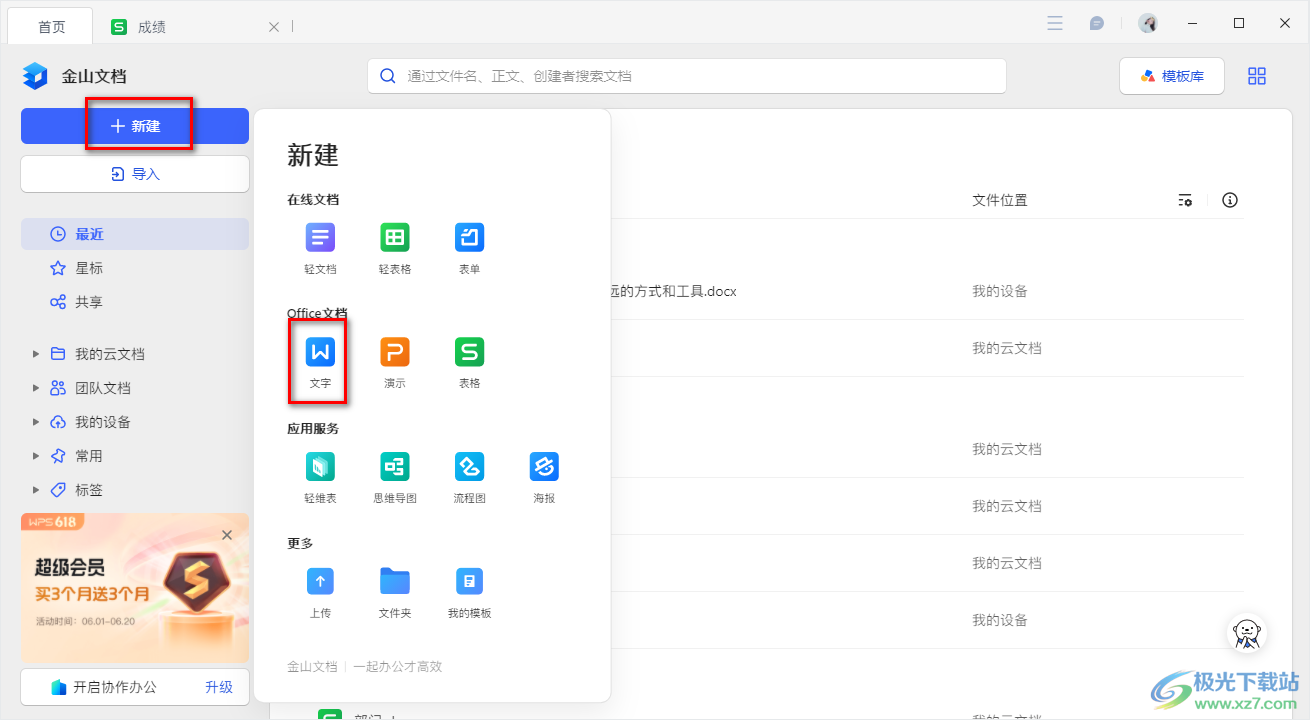
2.之后进入到新建的文档页面中进行内容的编辑,当你编辑好内容之后,我们将鼠标定位到【效率】的位置进行点击。
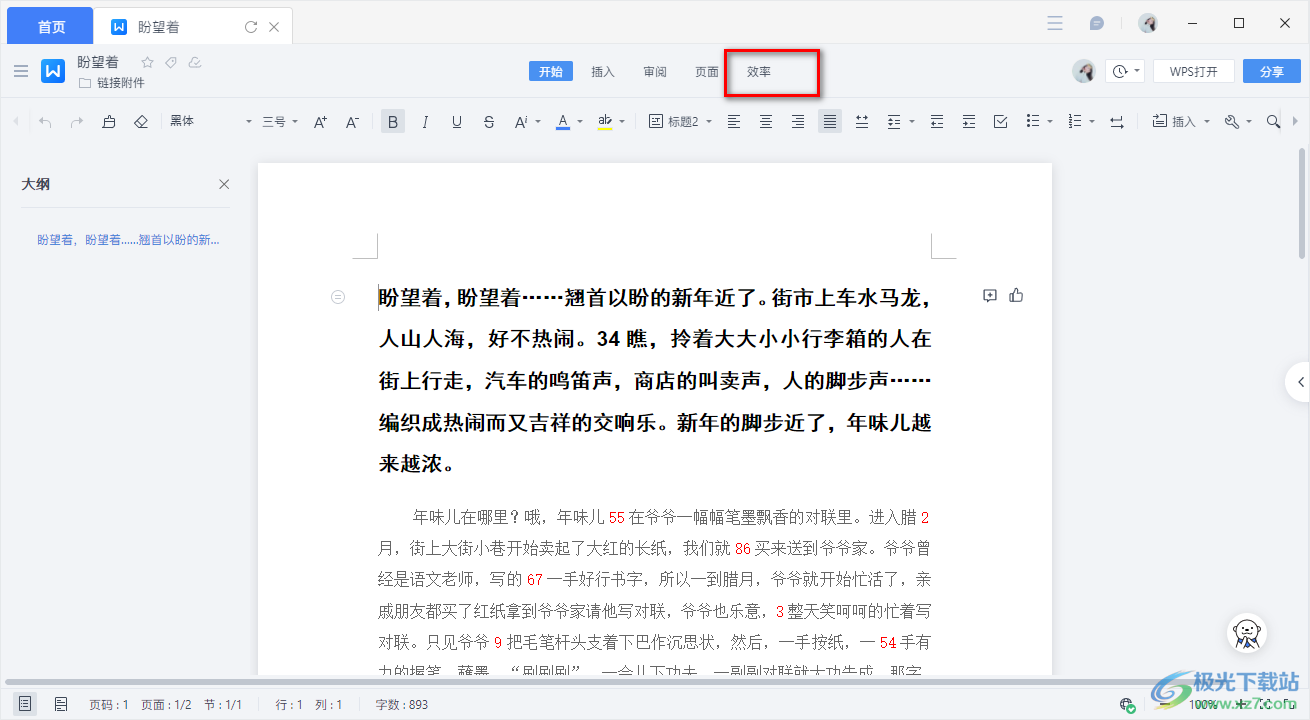
3.这时候,,在工具栏中我们就可以查看到【文档校对】这个选项了,将该选项进行点击一下。
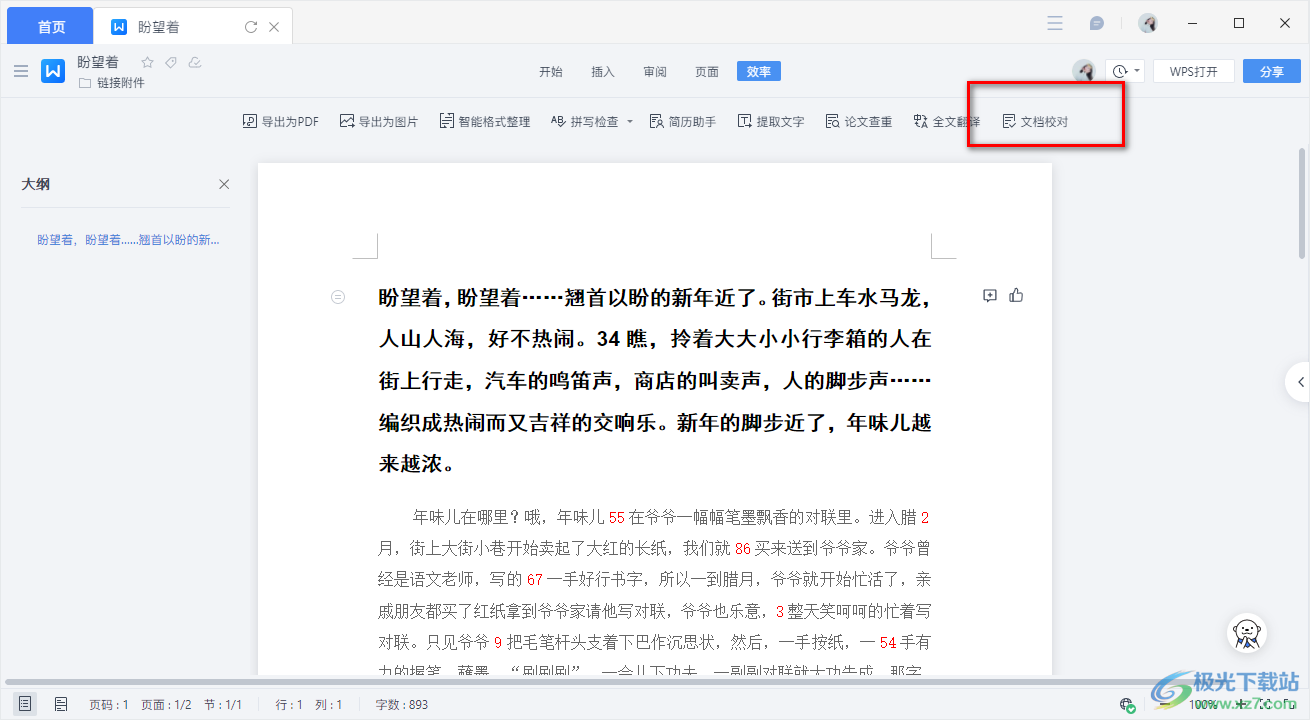
4.随后,我们可以看到右侧就会显示出该文档中存在的一些错误,会显示一共有几处错误,字词错误等,如图所示。
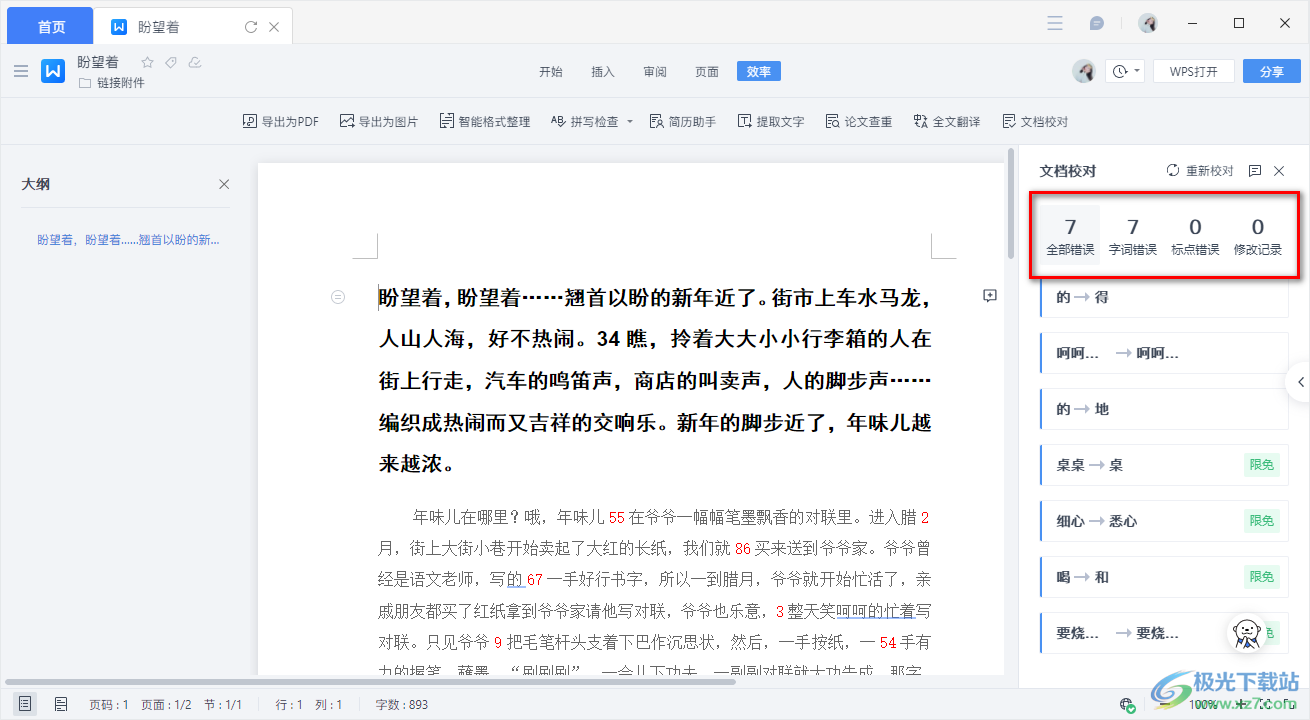
5.右侧显示出来的错误内容都会在文档中给你标记出来,我们可以进行对应替换,比如我们将【呵呵】后面的【替换】按钮进行点击一下。
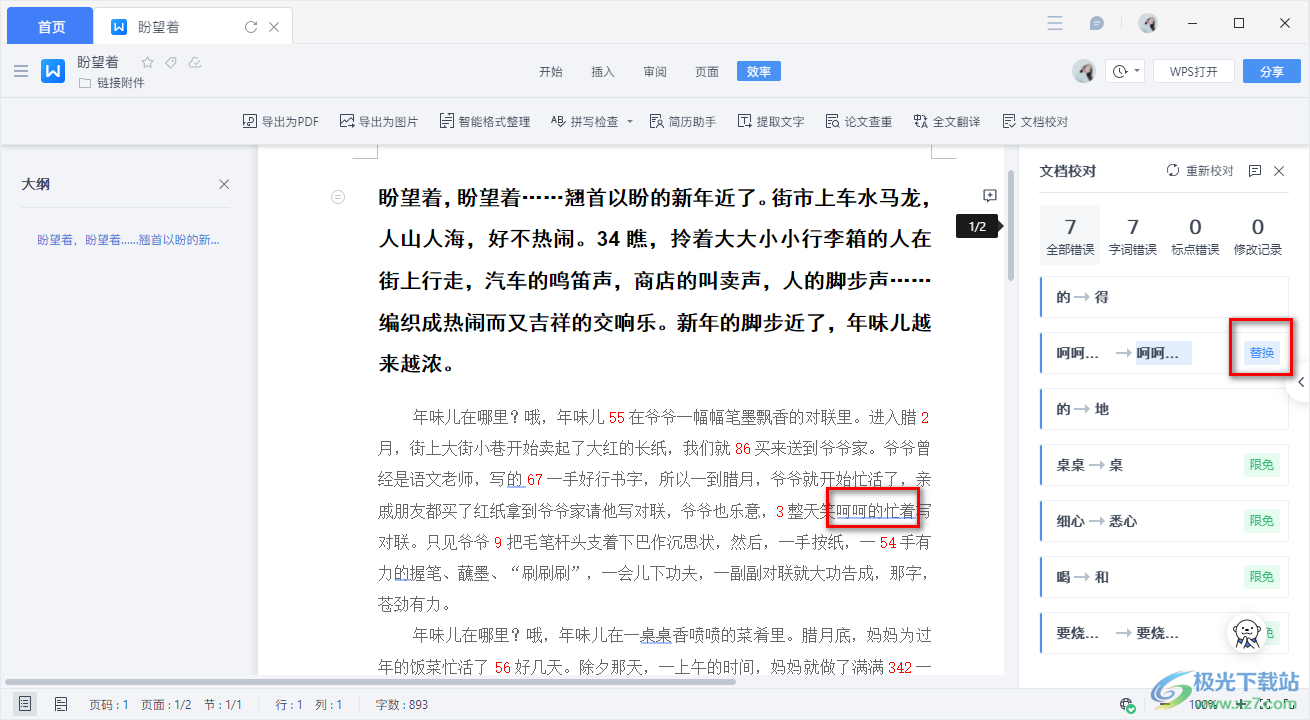
6.这时,我们可以看到文档中的【呵呵】的位置已经改变了,将【呵呵的】改成了【呵呵地】,如图所示。
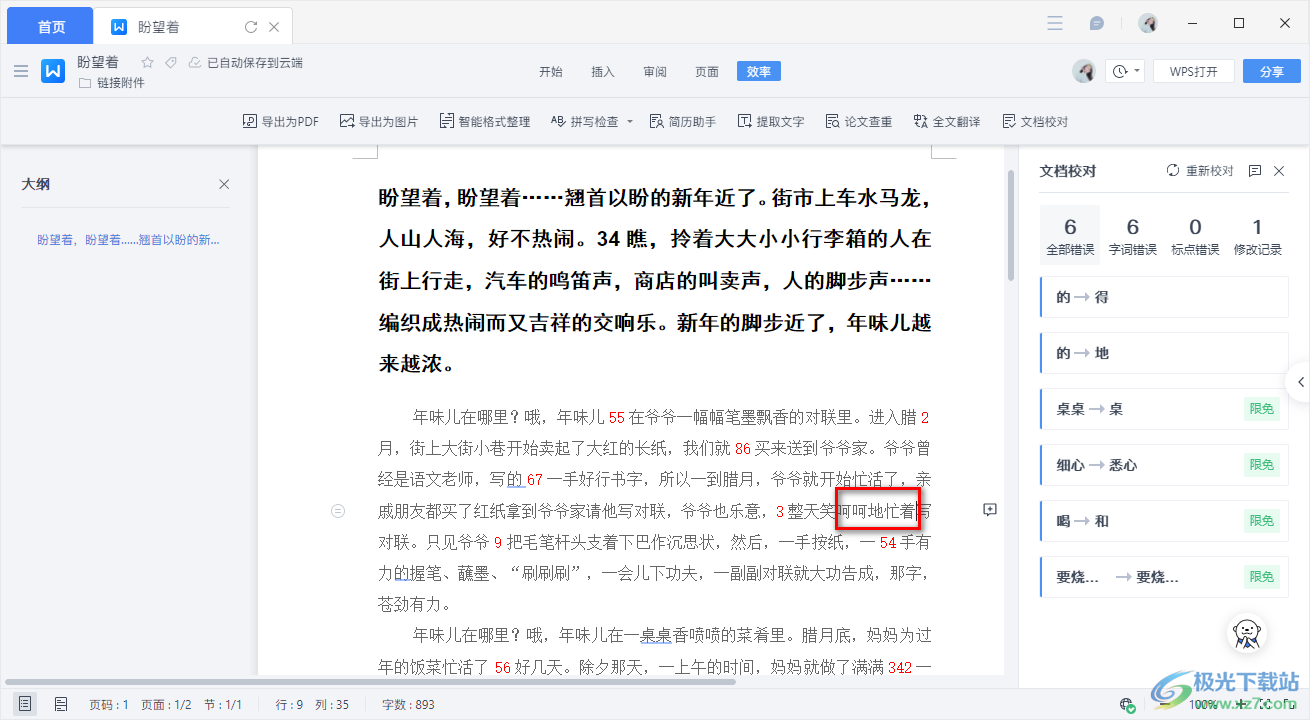
7.当你修改完成之后,会在右侧显示出修改的记录,如图所示。
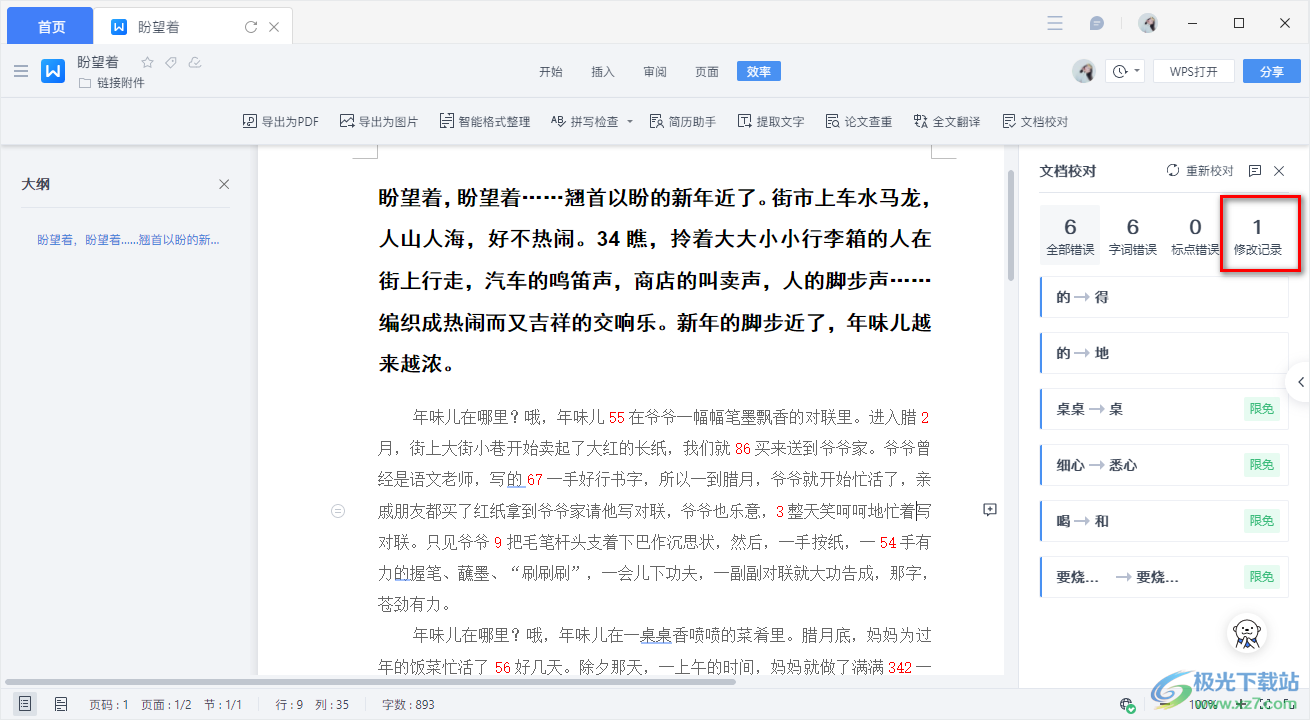
以上就是关于如何使用金山文档进行文档校对的具体操作方法,当你通过金山文档编辑了很多的文字内容时,难免会不小心将文字编辑错误的情况,那么我们可以通过文档校对功能进行检查,将文档中有错误的地方标记出来进行修改,感兴趣的话可以自己操作试试。
